INSTRUKCJA INSTALACJI MODUŁU PŁATNOŚCI TPAY.COM
WYMAGANIA
Aby zainstalować moduł potrzebne będą
- Wersja PHP serwera minimum 5.6
- PrestaShop 1.6 lub 1.7
- Dostępna waluta PLN (dla płatności przelewami)
INSTALACJA MODUŁU (PRESTASHOP 1.6)
- Pobierz moduł na dysk i zaloguj się do panelu administracyjnego
- Przejdź do zakładki moduły i wybierz dodaj nowy moduł
- Wybierz pobrany plik i kliknij prześlij moduł
- Wybierz z listy modułów, odszukaj moduł i kliknij "instaluj"

Po chwili otrzymasz komunikat o poprawnym zainstalowaniu modułu

- Po instalacji przejdź do konfiguracji modułu

INSTALACJA MODUŁU (PRESTASHOP 1.7)
- Pobierz moduł na dysk i zaloguj się do panelu administracyjnego
- Przejdź do zakładki Ulepszenia ->Moduły->Wybrane i wybierz załaduj moduł
- Wybierz pobrany plik, a po instalacji kliknij konfiguruj
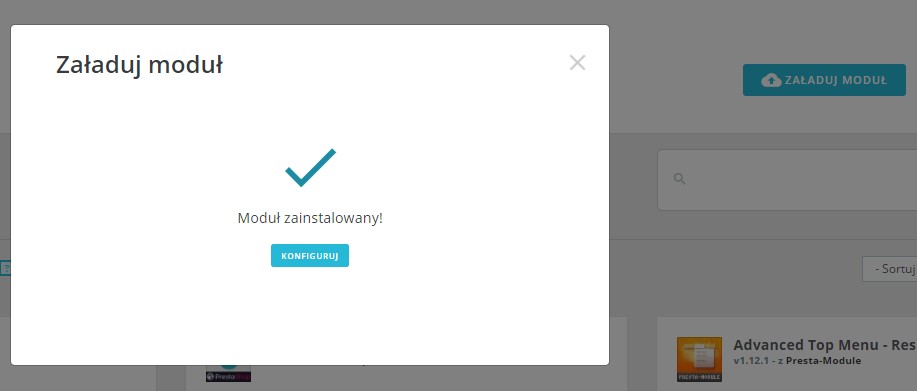
KONFIGURACJA MODUŁU
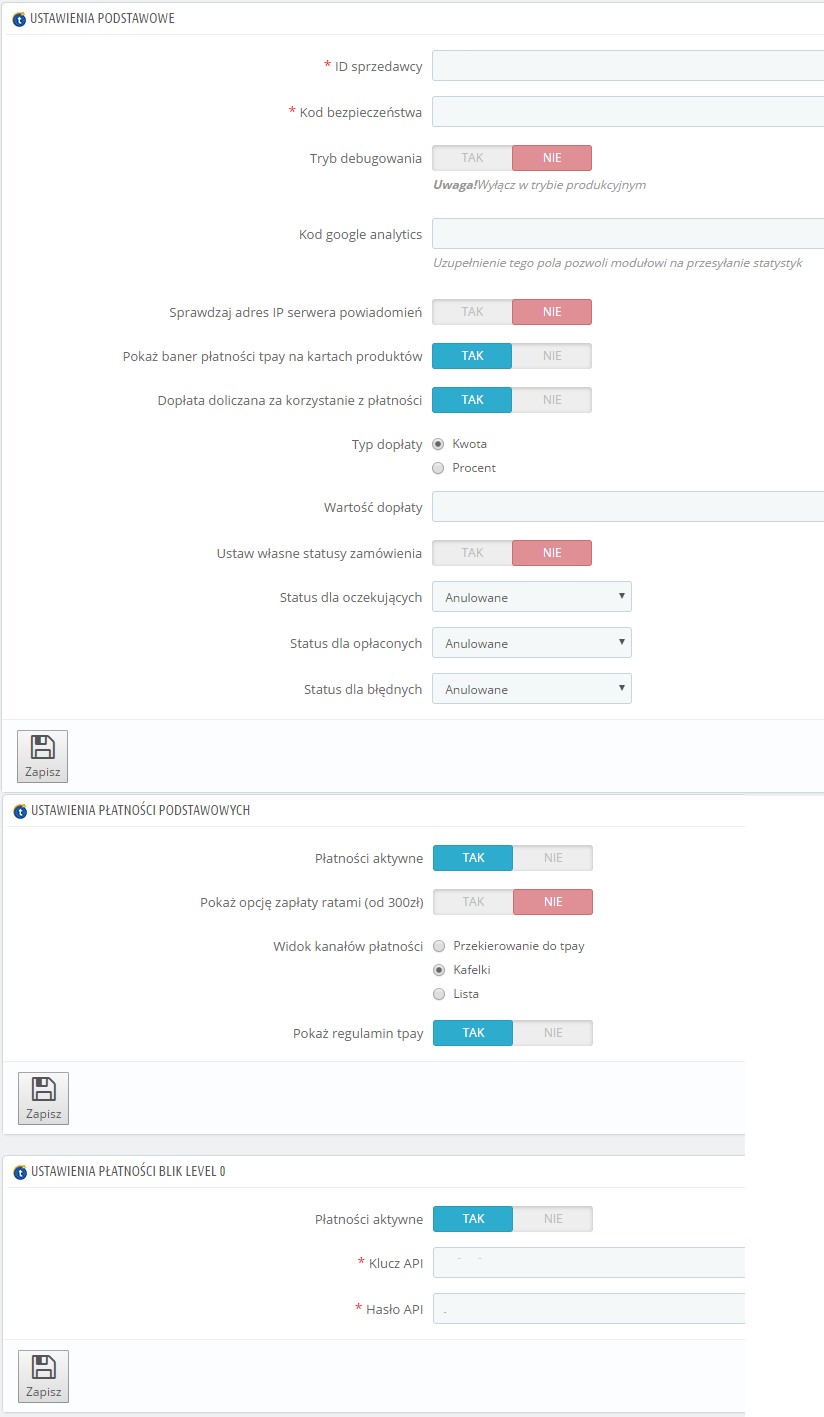
- ID: Twój ID sprzedawcy w systemie tpay.com
- Kod bezpieczeństwa dostępny w panelu odbiorcy płatności w zakładce ustawienia->powiadomienia->bezpieczeństwo
- Pozostałe ustawienia są opcjonalne i zależą od Twoich indywidualnych wymagań
- Kliknij zapisz
Ustawienia płatności blik i zwrotów:

- Klucz API – jest to klucz dostępu wygenerowany w panelu odbiorcy płatności w zakładce ustawienia->api. Dostęp musi mieć uprawnienia "Transakcja" oraz "Zwroty".
- Hasło API – jest to hasło do wygenerowanego dostępu
Zobacz jak prawidłowo wygenerować dostęp do API.
Ostatni krok to wyczyszczenie pamięci podręcznej sklepu. Przejdź do zaawansowane->wydajność

Wybierz „wymuś kompilację” , "NIE” oraz kliknij "Zapisz"
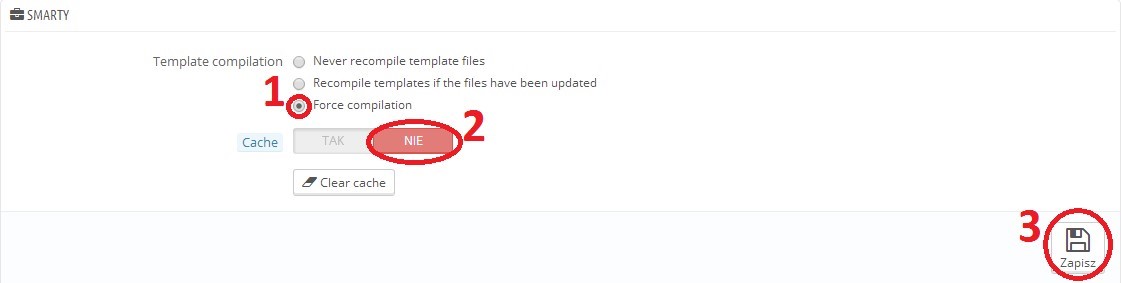
Następnie kliknij „wyczyść pamięć podręczną”.
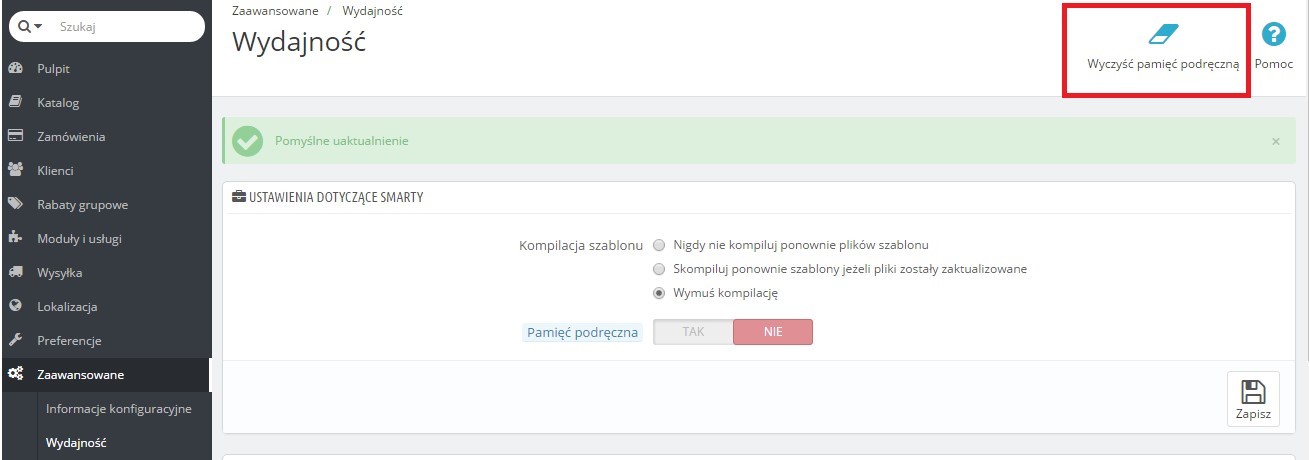
Wygeneruj nowe zamówienie, opłać je np. w trybie testowym i sprawdź czy wszystko działa poprawnie.
Po tych krokach wróć do ustawień wydajności i ustaw
Wymuś kompilację „NIE”
Cache: „TAK”
AKTYWACJA API KARTOWEGO
- Skonfiguruj dostęp do API kart płatniczych, zgodnie z tym artykułem, wprowadzając konfigurację uwzględniającą następujące wskazówki:
- W polu „adres URL powiadomień” wpisz link według następującego formatu: https://adressklepu.pl/module/tpay/confirmation
gdzie „adressklepu.pl” należy zamienić na adres konfigurowanego sklepu. - Adresy powrotne są opcjonalne, gdyż moduł płatności przesyła je automatycznie dla każdej transakcji. W tym miejscu można wprowadzić np.
https://adressklepu.pl/module/tpay/order-success
oraz
https://adressklepu.pl/module/tpay/order-error
KONFIGURACJA PŁATNOŚCI KARTAMI W TRYBIE ON-SITE
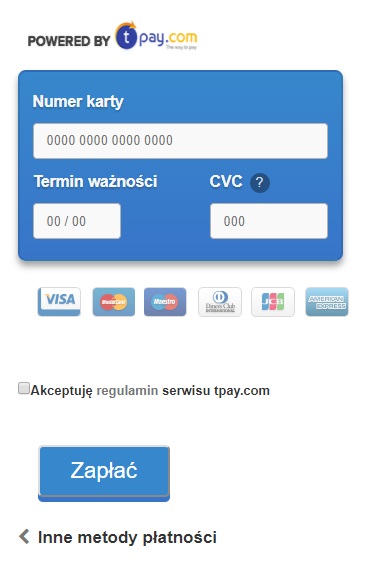
W ustawieniach wtyczki wypełnij:
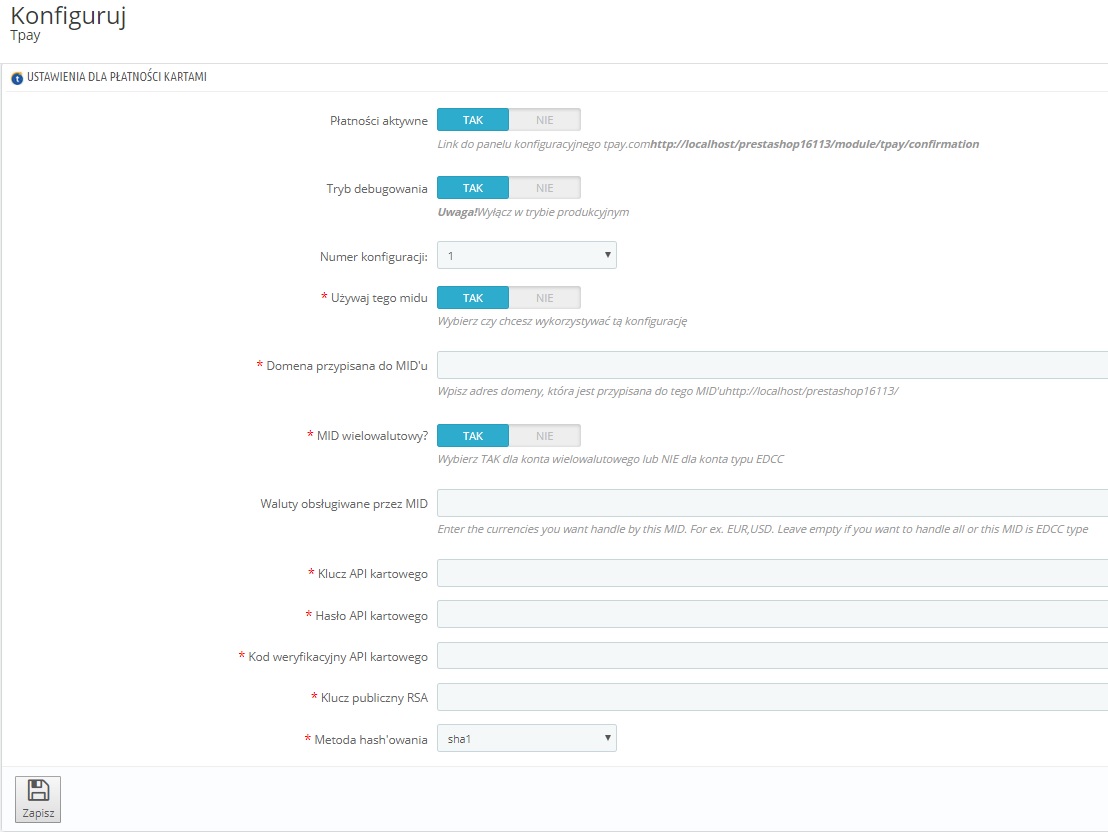
- Klucz api – klucz dostępu do API kartowego.
- Hasło api – hasło dostępu do API kartowego.
- Kod weryfikacyjny – Wygenerowany kod weryfikacyjny.
- Klucz publiczny RSA – Klucz publiczny RSA wygenerowany dla dostępu do API kartowego.
- Typ hash – algorytm podpisu wygenerowanego dostępu do API kartowego.
- Konto wielowalutowe – określa czy MID jest typu EDCC lub Multi-Currency. Jeśli MID jest EDCC, to bramka kartowa będzie dostępna tylko dla zamówień w PLN.
Pozostałe dane uzupełnij według konfiguracji zalecanej w podpowiedziach.
W ramach tego modułu płatności można skonfigurować aż 10 różnych dostępów.
Konfiguracja Płatności kartami – przykłady
Strona x.pl posiada walutę PLN, natomiast x.com sprzedaje w USD oraz EUR. W takim wypadku można podłączyć konto z EDCC, odznaczając opcję „MID wielowalutowy?” i wpisując w konfiguracji domenę https://x.pl/ oraz konto typu multi currency, zaznaczając opcję „MID wielowalutowy?” wpisując w adres https://x.com/. Można dodać więcej kont jako kolejne MID’y, jeżeli dla każdej waluty rozliczenie ma być 1:1 czyli bez przewalutowania. Wtedy w konfiguracji każdego MID’u wpisujemy walutę, do której ma służyć.
Prosimy zwrócić uwagę na znak / na końcu adresu w większości przypadków jego dodanie jest konieczne do poprawnego wyświetlenia bramki płatności.
